电脑用户名在哪里找
1、打开设置
在电脑桌面找到并点击【开始】,进入页面后,找到并点击【设置】。

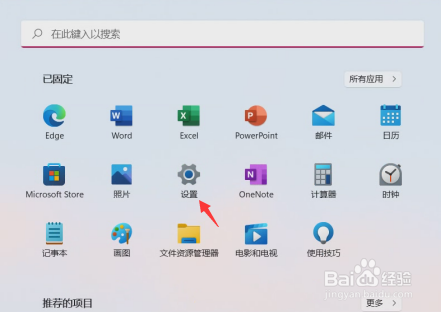
2、点击账户
进入【设置】页面后,找到并点击【账户】。
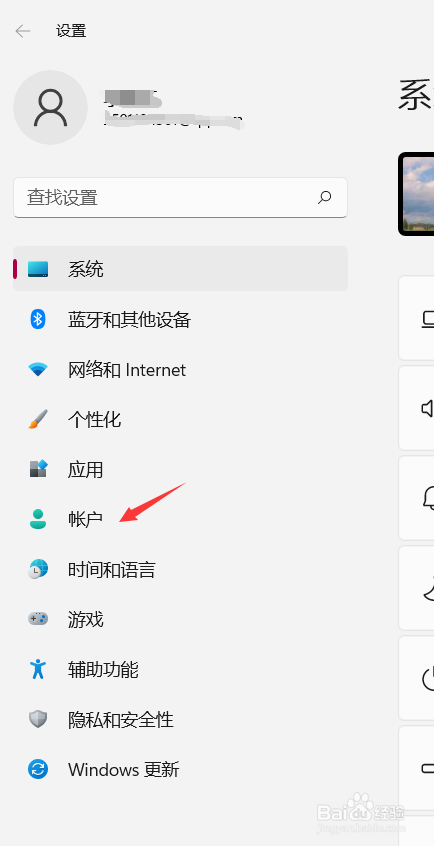
3、点击账户信息
进入【账户】页面后,找到并点击【账户信息】。

4、找到电脑用户名
进入【账户信息】页面后,就可以找到用户名了。
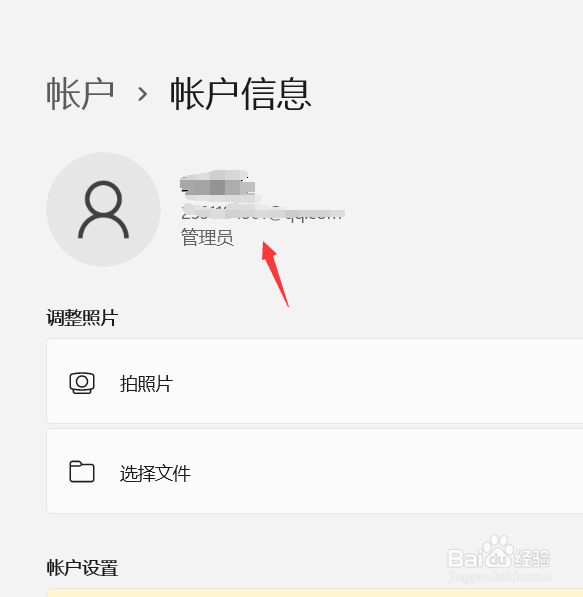
1、点击设置按钮
找到并点击桌面右下角所框图标,在弹出的选项中,点击【设置】按钮。
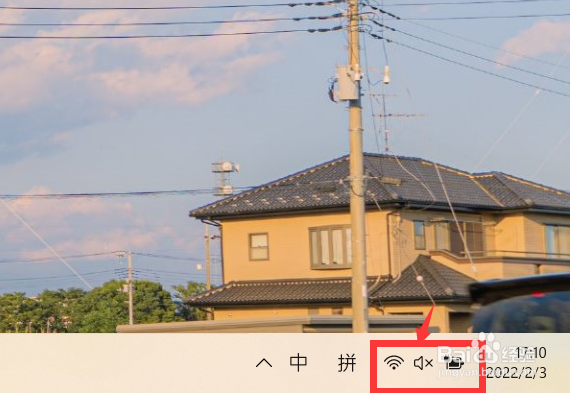
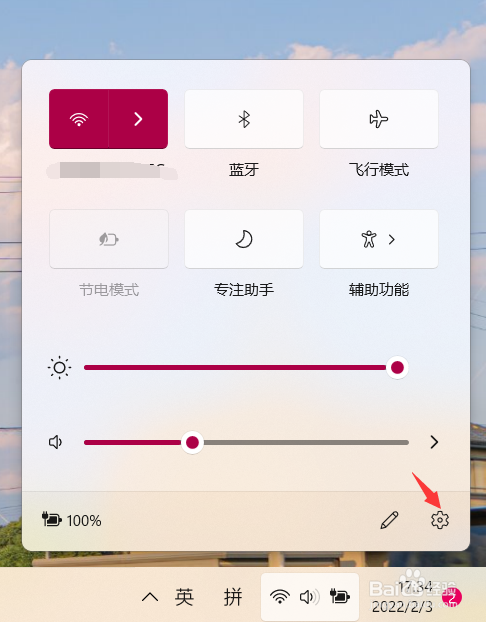
2、点击账户
进入【设置】页面后,找到并点击【账户】。
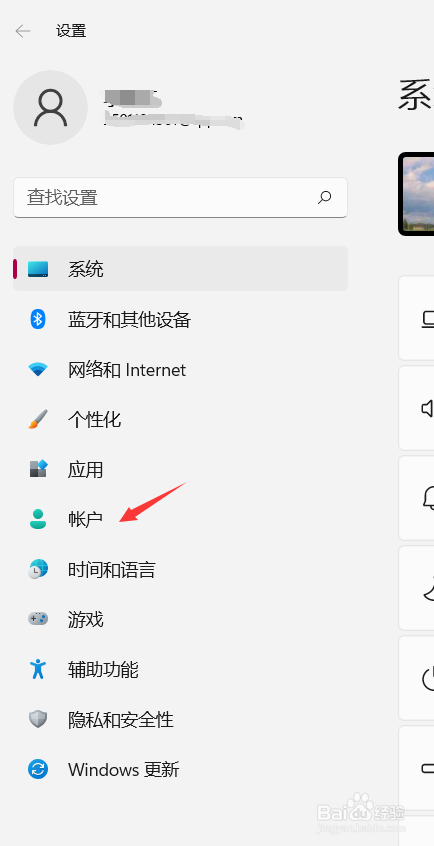
3、点击账户信息
进入【账户】页面后,找到并点击【账户信息】。
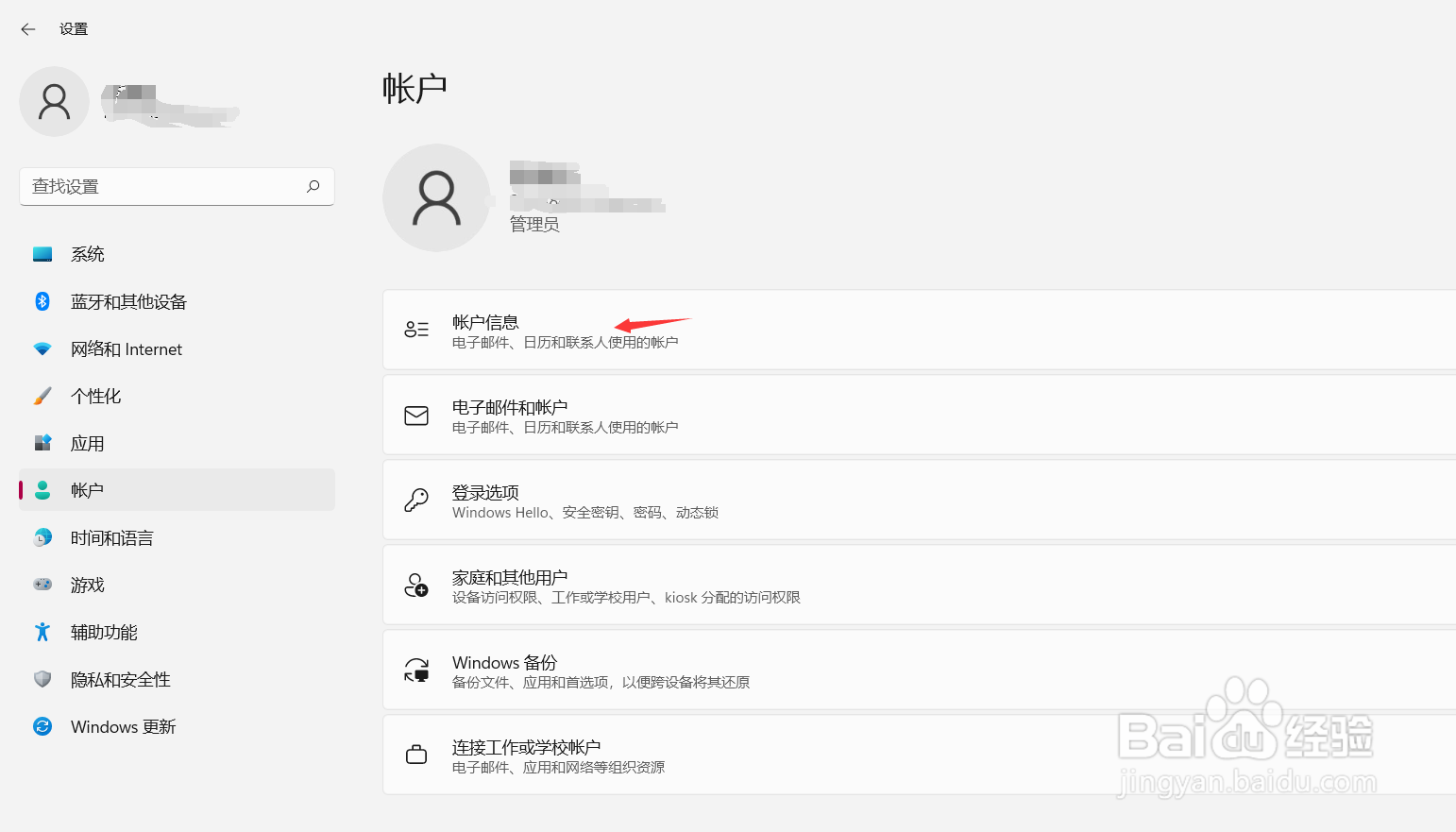
4、找到电脑用户名
进入【账户信息】页面后,就可以找到用户名了。
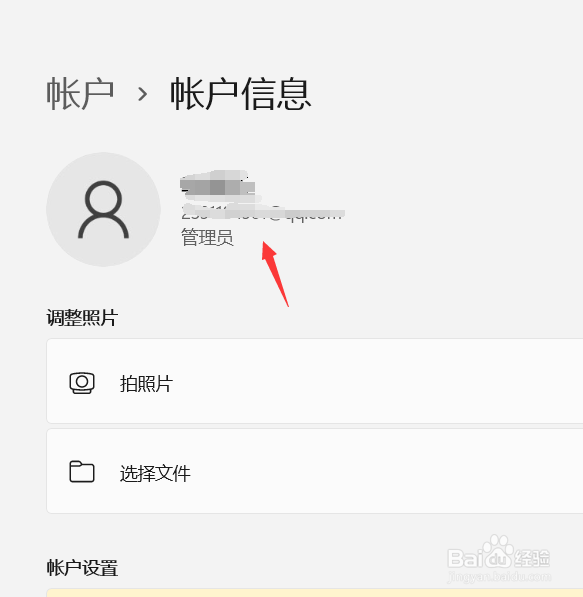
1、点击【显示设置】
在电脑主界面空白处,点击鼠标右键,点击【显示设置】。

2、点击账户
进入【设置】页面后,找到并点击【账户】。
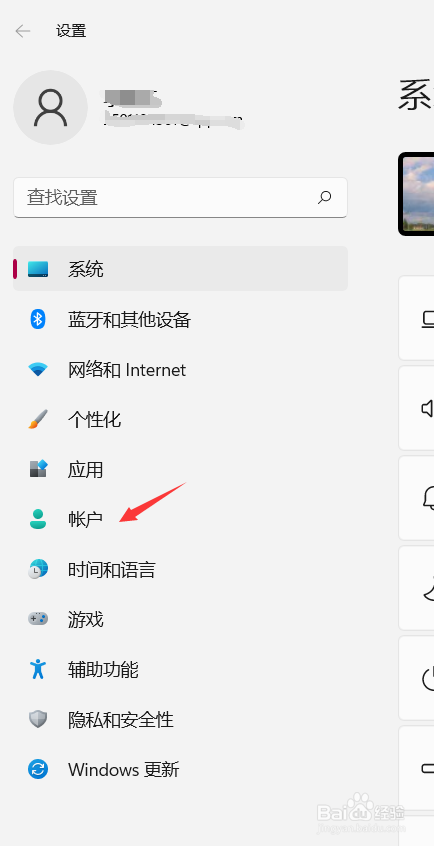
3、点击账户信息
进入【账户】页面后,找到并点击【账户信息】。
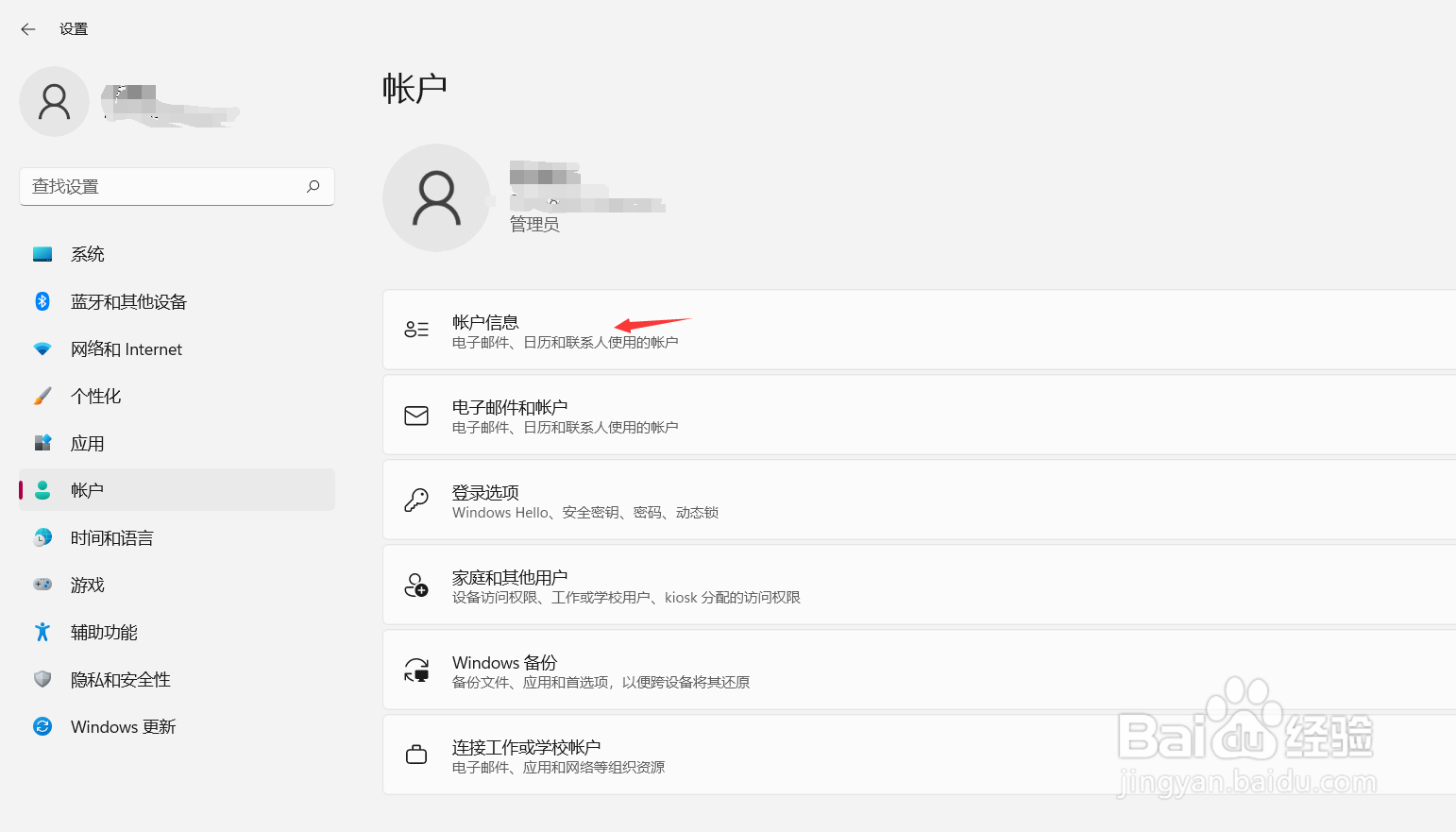
4、找到电脑用户名
进入【账户信息】页面后,就可以找到用户名了。
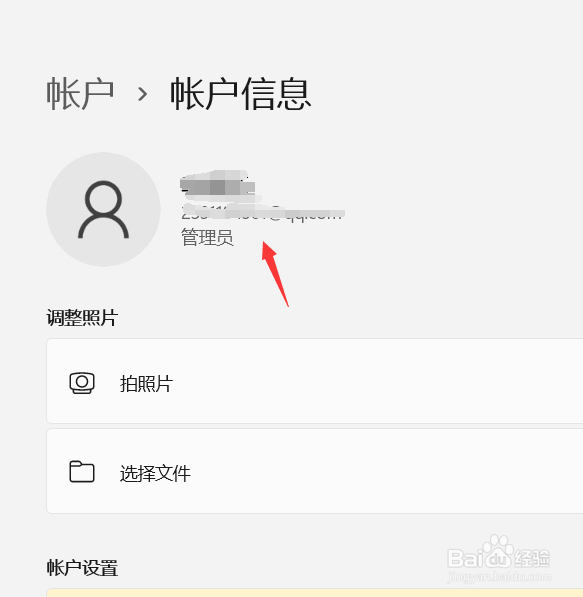
声明:本网站引用、摘录或转载内容仅供网站访问者交流或参考,不代表本站立场,如存在版权或非法内容,请联系站长删除,联系邮箱:site.kefu@qq.com。